快速入门:快速发布一个产品到应用市场
本文档说明如何快速创建一个名称为 演示产品 的产品并发布到应用市场。
开始前准备
步骤
登录应用市场
-
登录 应用市场,点击右上角 登录,填入账号信息,即登录至应用市场。
-
点击右上角头像,查看当前用户所属企业,目前以企业为单位查看当前企业下所有产品详情,若无企业则显示 暂无企业。
-
如需选择目标企业,点击当前企业后出现该账户所属的所有企业,选择目标企业后点击确定即可切换企业。
新建产品并发布
-
点击用户头像,点击企业名称后面的 品牌管理 图标,
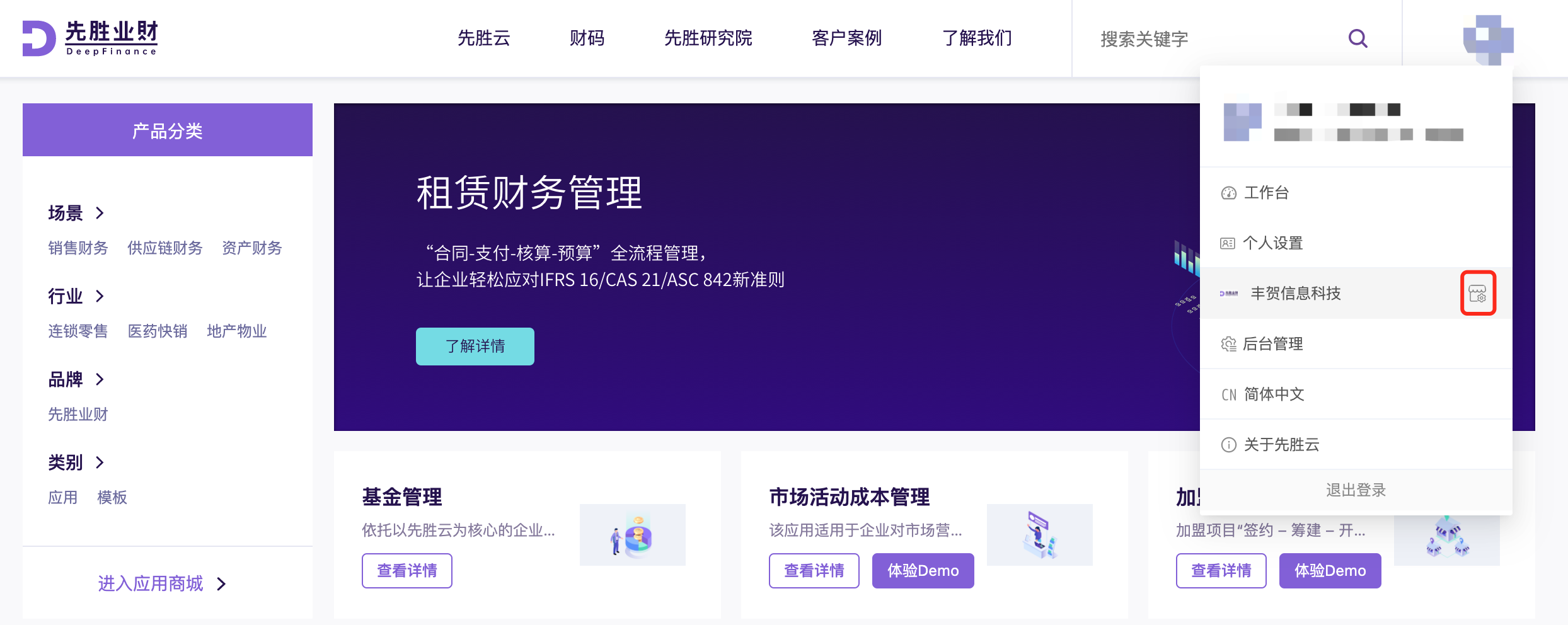
-
点击 产品清单 标签,进入 所有产品 页,点击右侧 新增产品 按钮。
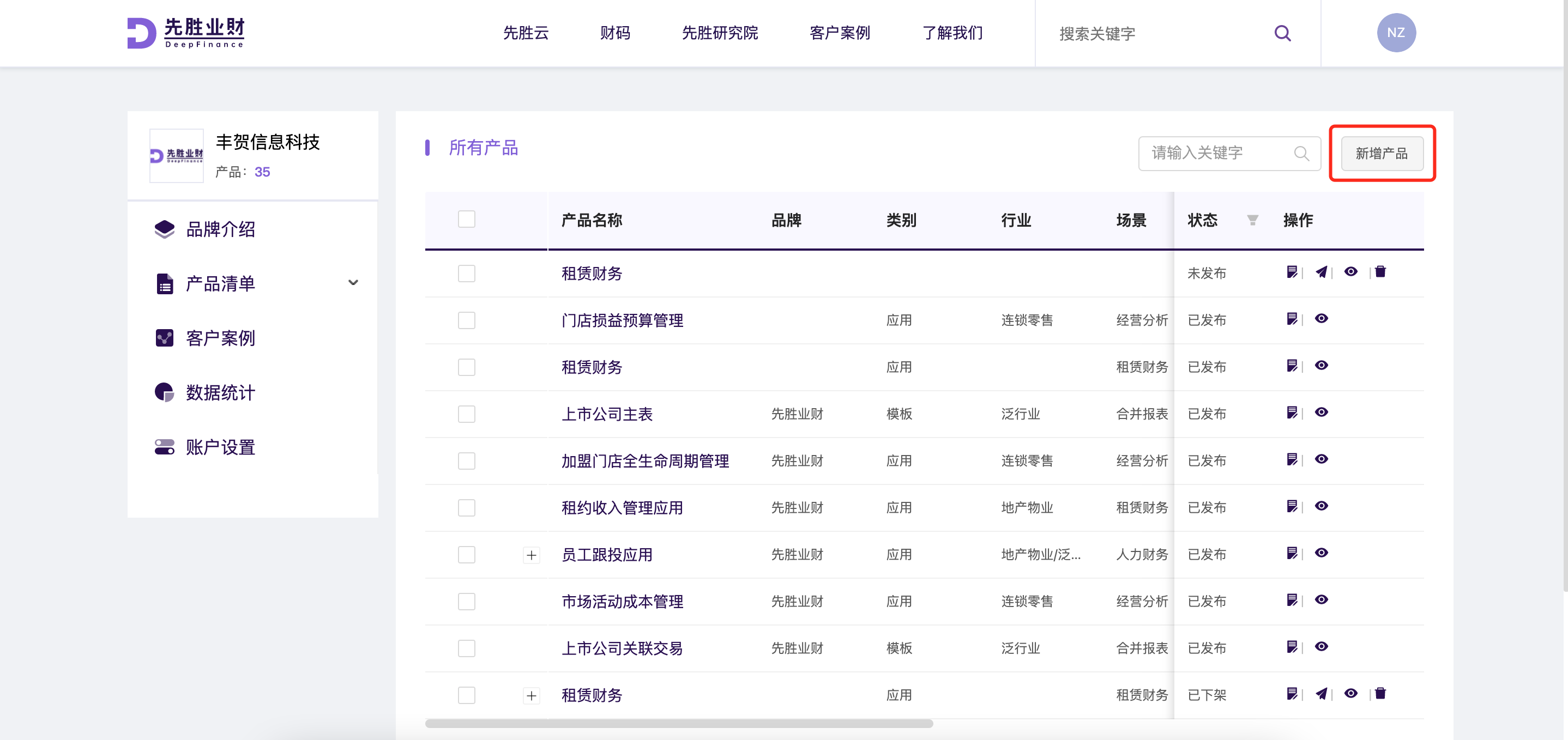
-
在跳出的新页面上,将需要上传的产品的基本信息输入。
-
产品内容
-
产品标题:产品标题即为产品名称。
-
产品简介:简单介绍产品内容,不超过140个字。
-
封面图片:用于应用市场展示查看,用户根据实际情况上传产品封面图片,非必填项。图片尺寸为 552×324px,大小不超过 2MB。
-
产品文件:上传产品来源文件即为用户上传的已经配置完善的 FOS 产品文件,选择环境-企业-空间的对应文件后点击确定即完成打包上传。
-
是否体验:设置产品是否允许试用。当选择 可体验 时,该产品允许被试用且需选择试用的空间以及位置。
-
是否下载:设置产品是否允许下载。
-
关键字:产品关键内容概要,以英文 “,” 分隔多个产品关键字。
-
版本号:用于用户本身判断当前产品版本,不允许超过50个字符。
-
产品属性:非必填项,包括 品牌、类别、行业、场景,以及 战略方向。产品属性信息具体由后台管理员设置,具体可选属性根据当前所展示的属性为准。
-
-
产品介绍
-
产品功能:选择 上传预览文件 或 在线编辑,在应用详情页的 功能 页签展示产品功能介绍。
-
选择 上传预览文件 时,可点击选择或直接拖拽添加文件。支持扩展名:含html文件的 .zip 或者 .pdf。
-
选择 在线编辑 时,可直接输入内容,并自定义样式,也可嵌入图片或视频。
-
-
产品场景:选择 上传预览文件 或 在线编辑,在应用详情页的 场景 页签展示产品使用场景介绍。
-
选择 上传预览文件 时,可点击选择或直接拖拽添加文件。支持扩展名:含html文件的 .zip 或者 .pdf。
-
选择 在线编辑 时,可直接输入内容,并自定义样式,也可嵌入图片或视频。
-
-
产品文档:选择 markdown上传 或 在线编辑,在应用详情页的 文档 页签展示产品文档。
-
选择 markdown上传 时,可点击选择或直接拖拽添加文件。支持扩展名:.md 文件不允许包含图片。
-
选择 在线编辑 时,可直接输入内容。
-
-
测试数据:可点击选择或直接拖拽添加文件,在应用详情页的 文档 页签以 测试文件 形式展示。支持扩展名:.zip。
-
-
产品团队
-
制作团队:可点击选择或直接拖拽添加文件,在应用详情页的 专家团队 页签展示团队信息。支持扩展名:.pdf 文件。
-
-
-
编辑完成后,点击 提交 按钮,则保存该产品,此时产品状态为 未发布,允许修改当前未发布状态的产品。
-
在 所有产品 列表内选中刚刚新建的产品,点击 发布 按钮,当前产品状态变为 已发布,产品在应用市场首页可以被查询到并且可以供其他用户下载使用。
-
如果需要批量发布产品,点击列表表头复选框或者多选未发布的产品,点击 批量发布,将未发布的产品发布至应用市场。
管理产品
编辑产品
-
在 所有产品 列表内选择需要修改的产品,点击 编辑 图标,修改产品内容。
-
已发布产品修改后,会自动保存为原产品的子产品,点击原产品前的 + 按钮显示所有子产品,可以选择发布子产品并覆盖原产品或者选择不覆盖以新产品形式发布。
预览产品
在 所有产品 列表内选择需要预览的产品,点击 预览 图标,查看当前产品在应用市场中的预览样式。
删除产品
用户根据实际情况删除产品,目前只允许删除状态为 未发布 和 已下架 的产品。
下架产品
-
点击进入左侧导航栏 产品清单 > 已发布产品,在该界面用户可以查询当前企业已发布产品情况,下载量、浏览量等实时数据分析。
-
在产品列表中选择需要下架的产品,点击产品后的 操作 > 下架图标 对已发布产品进行下架操作,已下架产品允许被进行再次操作。
.. note:: 若用户在下架前已下载产品到应用中,即使产品下架也能在当前应用中正常使用产品。
筛选产品
按照关键字筛选产品
在列表表头找到关键字搜索框,输入需要搜索的产品关键字进入到产品筛选页面后进行产品查询筛选:进入到产品筛选页面,可以在筛选页面的顶部筛选框内输入需要搜索的产品关键字进行产品搜索,同时也可以点击属性栏里面的属性字段进行筛选。
如需多选筛选条件字段,点击 + 多选 按钮多选属性字段后,在已选框内确认所选属性字段后点击 搜索 按钮进行多个属性条件的产品筛选。
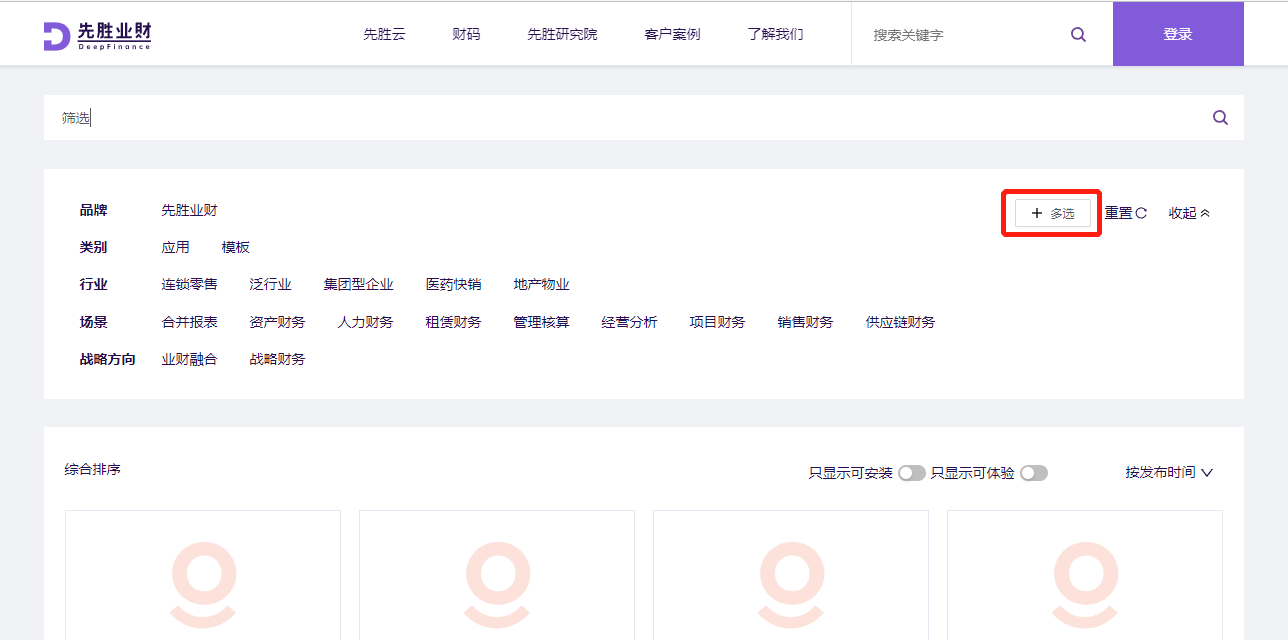
按照发布状态筛选
点击列表表头 状态栏 后的图标,可选 未发布、已发布 和 已下架 三种状态筛选查看产品。
查看下载记录
点击进入左侧导航栏 产品清单 > 下载记录 界面,在该界面,用户可以查询当前企业下载产品详情以及产品下载位置。
返回首页
点击左上角 Logo 回到应用市场首页。
-
在搜索框中,可以根据产品的不同属性/关键字查询产品。
-
选择当前想要查看的产品,点击产品后即可跳转到查看产品详情界面。
.. note:: 应用提供方也同样可以为应用使用方,同样可以下载并使用产品,更多信息,参考 快速入门:快速下载一个应用 <quick_start_with_app.html>__
回到顶部
咨询热线
400-821-9199

